4.2 Enviando tarefas
Uma tarefa é um item, exibido no Calendário, que deve ser concluído em uma data e um horário especificados. Quando você atribui uma tarefa a um usuário, ele pode aceitá-la ou recusá-la, porém, até ser recusada ou concluída, a tarefa aparecerá diariamente na Lista de Tarefas e no Calendário do usuário.
Após ser aceita, a tarefa é exibida no Calendário em sua data de início. Após a data de término, a tarefa é exibida em vermelho no Calendário. Ao ser marcada como concluída, a tarefa não será mais transferida para o dia seguinte no Calendário.
Depois de concluir uma tarefa, você poderá marcá-la como Concluída. Um status Concluído, incluindo a data e o horário em que a tarefa foi marcada como tal, é colocado na janela Propriedades.
HINT:Você também pode criar uma lista de verificação não associada ao Calendário. Nesse tipo de lista de verificação, qualquer tipo de item (correio, compromisso, tarefa, lembrete, recado) pode ser utilizado. Para obter informações, consulte Criando uma lista de verificação.
Esta seção contém os seguintes tópicos:
4.2.1 Designando uma tarefa para outros usuários
-
Clique em
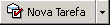 na barra de ferramentas.
na barra de ferramentas. -
No campo , digite um nome de usuário e pressione Enter. Repita esse procedimento para usuários adicionais. Se necessário, digite nomes de usuários nos campos e .
ou
Para selecionar nomes de usuários em uma lista, clique em , clique duas vezes em cada usuário e, em seguida, clique em .
-
Para mudar o nome De (para outra conta ou proxy), clique em
 e clique em um nome.
e clique em um nome. -
Digite as datas de início e término da tarefa. Você pode digitar a mesma data nas duas caixas.
ou
Clique em
 para especificar datas ou datas automáticas para a sua tarefa.
para especificar datas ou datas automáticas para a sua tarefa. -
Digite o assunto.
-
Digite uma prioridade para a tarefa.
A prioridade da tarefa pode consistir em um caractere seguido de um número, como: A1, C2 ou B3. As prioridades das tarefas são opcionais.
-
Digite uma descrição para a tarefa.
Você pode especificar várias opções, como tornar essa tarefa uma tarefa de alta prioridade, solicitar uma resposta dos destinatários etc. Para isso, basta clicar na guia Opções de Envio.
Se desejar, mude a fonte do texto da mensagem. Para obter informações, consulte Mudando a fonte dos itens enviados.
-
Na barra de ferramentas, clique em Enviar.
4.2.2 Designando uma tarefa para você mesmo
-
Clique na seta do ícone
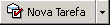 e clique em .
e clique em .ou
No Calendário, abra uma tela com uma Lista de Tarefas (por exemplo, a tela Dia), clique em uma data e clique duas vezes em um espaço vazio na Lista de Tarefas.
-
Digite um assunto.
-
Digite uma prioridade para a tarefa.
A prioridade da tarefa pode consistir em um caractere seguido de um número, como: A1, C2 ou B3. As prioridades das tarefas são opcionais.
-
Digite as datas de início e término da tarefa. Você pode digitar a mesma data nas duas caixas.
ou
Se necessário, clique em
 para especificar datas ou datas automáticas para a sua tarefa.
para especificar datas ou datas automáticas para a sua tarefa. -
Digite uma mensagem.
Você pode especificar várias opções, como tornar essa tarefa de alta prioridade etc. Para isso, clique na guia .
-
Clique em na barra de ferramentas.
As tarefas publicadas são colocadas no Calendário. Elas não são colocadas em sua Caixa de Correio nem na Caixa de Correio de outro usuário.
HINT:Você também pode criar uma lista de verificação não associada ao Calendário. Nesse tipo de lista de verificação, qualquer tipo de item (correio, compromisso, tarefa, lembrete, recado) pode ser utilizado. Para obter informações, consulte Criando uma lista de verificação.
4.2.3 Marcando tarefas como concluídas
Ao concluir uma tarefa, você poderá marcá-la como concluída. As tarefas marcadas como concluídas não são adiadas para o dia seguinte no Calendário. As tarefas concluídas recebem uma marca de seleção no Calendário. As tarefas vencidas aparecem em vermelho.
Se você marcar uma tarefa como concluída e perceber que parte dela está incompleta, poderá desmarcá-la. As tarefas desmarcadas são exibidas na data atual em seu Calendário.
Quando você marcar uma tarefa como concluída, o GroupWise® enviará uma notificação ao originador dessa tarefa se ele tiver selecionado a notificação de retorno em Opções de Envio. O status Concluído, incluindo a data e o horário em que a tarefa foi marcada como concluída, é inserido na janela Propriedades do originador.
Marcando uma tarefa como concluída
-
Clique na pasta Calendário localizado na Lista de Pastas.
-
Marque a caixa de seleção ao lado da tarefa.
Para desmarcar uma tarefa que foi marcada como concluída, desmarque a caixa de seleção ao lado da tarefa.
Verificando o status de conclusão de uma tarefa
-
Na lista de pastas, clique na pasta Itens Enviados.
-
Abra a tarefa a ser verificada.
-
Clique na guia .